Integrálás a Microsoft Purview-val az információvédelem érdekében
Felhőhöz készült Microsoft Defender Alkalmazások segítségével automatikusan alkalmazhat bizalmassági címkéket a Microsoft Purview-ból. Ezek a címkék fájlszabályzat-szabályozási műveletként vannak alkalmazva a fájlokra, és a címkekonfigurációtól függően titkosítást alkalmazhatnak a további védelemhez. A fájlokat úgy is megvizsgálhatja, hogy szűri az alkalmazott bizalmassági címkét az Felhőhöz készült Defender Apps portálon. A címkék használata lehetővé teszi a bizalmas adatok nagyobb láthatóságát és szabályozását a felhőben. A Microsoft Purview és az Felhőhöz készült Defender Apps integrálása ugyanolyan egyszerű, mint egyetlen jelölőnégyzet kijelölése.
A Microsoft Purview Felhőhöz készült Defender Appsbe való integrálásával a felhőbeli szolgáltatások és a biztonságos fájlok teljes erejét használhatja, beleértve a következőket:
- Bizalmassági címkék szabályozási műveletként való alkalmazásának lehetősége adott szabályzatokkal egyező fájlokra
- Az összes besorolt fájl megtekintése egyetlen központi helyen
- A besorolási szintnek megfelelő vizsgálat és a bizalmas adatoknak a felhőalkalmazásokon keresztüli kitettségének számszerűsítése
- Szabályzatok létrehozása a besorolt fájlok megfelelő kezelésének biztosítása érdekében
Előfeltételek
Feljegyzés
A funkció engedélyezéséhez Felhőhöz készült Defender Apps-licencre és a Microsoft Purview licencére is szükség van. Amint mindkét licenc elérhető, a Felhőhöz készült Defender Apps szinkronizálja a szervezet címkéit a Microsoft Purview-ból.
- A Microsoft Purview-integráció használatához engedélyeznie kell a Microsoft 365 Alkalmazás-összekötő.
Ahhoz, hogy Felhőhöz készült Defender alkalmazások bizalmassági címkéket alkalmazzanak, a Microsoft Purview bizalmassági címkeszabályzatának részeként kell közzétenni őket.
Felhőhöz készült Defender Alkalmazások jelenleg a Microsoft Purview bizalmassági címkéinek alkalmazását támogatják a következő fájltípusokhoz:
- Word: docm, docx, dotm, dotx
- Excel: xlam, xlsm, xlsx, xltx
- PowerPoint: potm, potx, ppsx, ppsm, pptm, pptx
- PDF
Feljegyzés
PDF esetén egységes címkéket kell használnia.
Ez a funkció jelenleg a Boxban, a Google Workspace-ben, a SharePoint Online-ban és a OneDrive-on tárolt fájlokhoz érhető el. További felhőalkalmazások támogatása későbbi verziókban lesz elérhető.
Hogyan működik?
A Microsoft Purview bizalmassági címkéi az Felhőhöz készült Defender Appsben láthatók. Amint integrálja a Felhőhöz készült Defender-alkalmazásokat a Microsoft Purview-nal, a Felhőhöz készült Defender Apps az alábbiak szerint ellenőrzi a fájlokat:
Felhőhöz készült Defender Alkalmazások lekéri a bérlőben használt összes bizalmassági címke listáját. Ez a művelet óránként történik a lista naprakészen tartásához.
Felhőhöz készült Defender Alkalmazások ezután bizalmassági címkéket keresnek a fájlokban, az alábbiak szerint:
- Ha engedélyezte az automatikus vizsgálatot, a rendszer minden új vagy módosított fájlt hozzáad a vizsgálati üzenetsorhoz, és minden meglévő fájlt és tárházat beolvas.
- Ha fájlszabályzatot állít be a bizalmassági címkék keresésére, a rendszer felveszi ezeket a fájlokat a bizalmassági címkék vizsgálati üzenetsorába.
Amint azt már említettük, ezek a vizsgálatok a kezdeti vizsgálat során felderített bizalmassági címkéket keresik, Felhőhöz készült Defender Az alkalmazások ellenőrzik, hogy mely bizalmassági címkéket használják a bérlőben. A bérlőn kívül beállított külső besorolási címkék is hozzá lesznek adva a besorolási címkék listájához. Ha nem szeretné ezeket keresni, jelölje be a Csak a Microsoft Information Protection bizalmassági címkéinek és tartalomvizsgálati figyelmeztetéseinek vizsgálatára szolgáló fájlokat a bérlői jelölőnégyzetből.
Miután engedélyezte a Microsoft Purview-t a Felhőhöz készült Defender-alkalmazásokon, a csatlakoztatott felhőalkalmazásokhoz hozzáadott összes új fájl bizalmassági címkéket fog keresni.
Az Felhőhöz készült Defender-alkalmazásokban létrehozhat új szabályzatokat, amelyek automatikusan alkalmazzák a bizalmassági címkéket.
Integrációs korlátok
A Microsoft Purview-címkék Felhőhöz készült Defender-alkalmazásokkal való használatakor vegye figyelembe az alábbi korlátozásokat.
| Korlát | Leírás |
|---|---|
| Az Felhőhöz készült Defender-alkalmazásokon kívül alkalmazott címkékkel vagy védelemmel rendelkező fájlok | A Felhőhöz készült Defender-alkalmazásokon kívül alkalmazott nem védett címkéket felül lehet bírálni Felhőhöz készült Defender Alkalmazások, de nem távolíthatók el. Felhőhöz készült Defender Az alkalmazások nem tudják eltávolítani a védelemmel ellátott címkéket a Felhőhöz készült Defender-alkalmazásokon kívül címkézett fájlokból. Ha Felhőhöz készült Defender alkalmazásokon kívül alkalmazott védelemmel rendelkező fájlokat szeretne beolvasni, adjon engedélyeket a védett fájlok tartalmának vizsgálatához. |
| Az Felhőhöz készült Defender Apps által címkézett fájlok | Felhőhöz készült Defender Alkalmazások nem bírálják felül az Felhőhöz készült Defender Apps által már címkézett fájlok címkéjét. |
| Jelszóval védett fájlok | Felhőhöz készült Defender Az alkalmazások nem tudják olvasni a címkéket a jelszóval védett fájlokon. |
| Üres fájlok | Az üres fájlokat a Felhőhöz készült Defender Apps nem címkézi. |
| Kivételt igénylő kódtárak | Felhőhöz készült Defender Az alkalmazások nem címkézhetik a kivételre konfigurált tárakban található fájlokat. |
| Hatókörre vonatkozó követelmények | Ahhoz, hogy Felhőhöz készült Defender alkalmazások felismerjenek egy bizalmassági címkét, a Purview-ban a címke hatókörét legalább Fájlok és e-mailek esetében konfigurálni kell. |
Feljegyzés
A Microsoft Purview a Microsoft fő megoldása a címkézési szolgáltatásokhoz. További információkért tekintse meg a Microsoft Purview dokumentációját.
A Microsoft Purview integrálása Felhőhöz készült Defender Apps szolgáltatással
A Microsoft Purview engedélyezése
A Microsoft Purview és a Felhőhöz készült Defender Apps integrálásához mindössze egyetlen jelölőnégyzetet kell bejelölnie. Az automatikus vizsgálat engedélyezésével anélkül engedélyezheti a Microsoft Purview bizalmassági címkéinek keresését a Microsoft 365-fájlokon, hogy szabályzatot kellene létrehoznia. Az engedélyezés után, ha a felhőkörnyezetében olyan fájlok találhatók, amelyek a Microsoft Purview bizalmassági címkéivel vannak megjelölve, azokat a Felhőhöz készült Defender-alkalmazásokban fogja látni.
Ha engedélyezni szeretné, hogy Felhőhöz készült Defender-alkalmazások a bizalmassági címkék számára engedélyezett tartalomvizsgálattal rendelkező fájlokat vizsgáljanak:
A Microsoft Defender portálon válassza a Beállítások lehetőséget. Ezután válassza a Cloud Apps lehetőséget. Ezután lépjen az Information Protection –>Microsoft Information Protection elemre.
A Microsoft Information Protection beállításai között válassza az Új fájlok automatikus vizsgálata a Bizalmassági címkék keresése a Microsoft Information Protectionből és a tartalomvizsgálati figyelmeztetések közül.
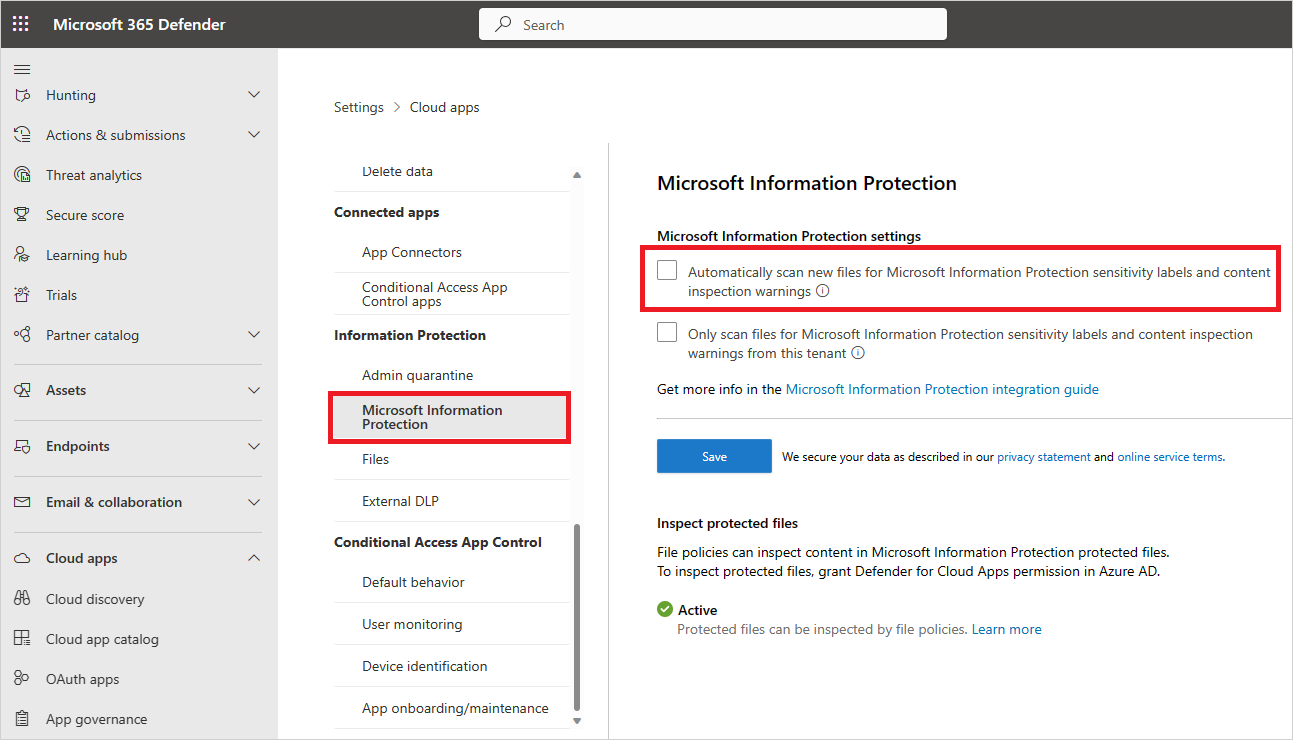
A Microsoft Purview engedélyezése után megtekintheti azokat a fájlokat, amelyek bizalmassági címkékkel rendelkeznek, és címkénként szűrheti őket az Felhőhöz készült Defender-alkalmazásokban. Miután Felhőhöz készült Defender alkalmazások csatlakoztak a felhőalkalmazáshoz, a Microsoft Purview integrációs funkcióival bizalmassági címkéket alkalmazhat a Microsoft Purview-ból (titkosítással vagy anélkül) a Felhőhöz készült Defender Alkalmazások portálja, közvetlenül a fájlokhoz való hozzáadásával vagy egy fájlszabályzat konfigurálásával, hogy automatikusan alkalmazza a bizalmassági címkéket szabályozási műveletként.
Feljegyzés
Az automatikus vizsgálat nem ellenőrzi a meglévő fájlokat, amíg újra nem módosítja őket. Ha meglévő fájlokat szeretne bizalmassági címkéket keresni a Microsoft Purview-ból, legalább egy tartalomvizsgálatot tartalmazó fájlszabályzattal kell rendelkeznie. Ha nincs ilyen, hozzon létre egy új fájlszabályzatot, törölje az összes előre beállított szűrőt, az Ellenőrzés módszer alatt válassza a Beépített DLP lehetőséget. A Tartalomvizsgálat mezőben válassza az Előre definiált kifejezésnek megfelelő fájlok belefoglalása lehetőséget, jelölje ki az előre definiált értékeket, és mentse a szabályzatot. Ez lehetővé teszi a tartalomvizsgálatot, amely automatikusan észleli a Microsoft Purview bizalmassági címkéit.
Belső és külső címkék beállítása
Alapértelmezés szerint az Felhőhöz készült Defender Apps a szervezetében definiált bizalmassági címkéket és a más szervezetek által definiált külső címkéket vizsgálja.
Ha figyelmen kívül szeretné hagyni a szervezeten kívül beállított bizalmassági címkéket, lépjen a Microsoft Defender portálra, és válassza a Beállítások lehetőséget. Ezután válassza a Cloud Apps lehetőséget. Az Information Protection területen válassza a Microsoft Information Protection lehetőséget. Ezután válassza a Csak a Microsoft Information Protection bizalmassági címkéinek és a bérlő tartalomvizsgálati figyelmeztetéseinek vizsgálatára szolgáló fájlokat.
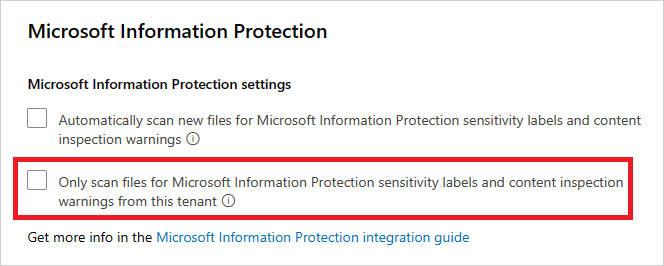
Címkék alkalmazása közvetlenül a fájlok esetében
A Microsoft Defender portál Cloud Apps területén válassza a Fájlok lehetőséget. Ezután jelölje ki a védeni kívánt fájlt. Jelölje ki a fájl sorának végén található három elemet, majd válassza a Bizalmassági címke alkalmazása lehetőséget.
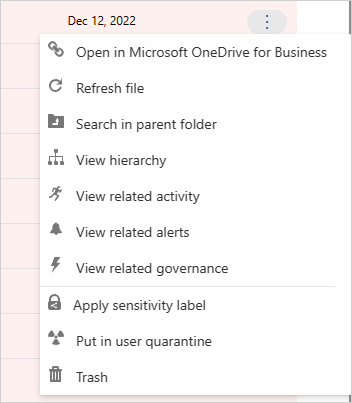
Feljegyzés
Felhőhöz készült Defender Alkalmazások legfeljebb 30 MB méretű fájlokra alkalmazhatják a Microsoft Purview-t.
Válassza ki a szervezet bizalmassági címkéinek egyikét a fájlra való alkalmazáshoz, majd válassza az Alkalmaz lehetőséget.
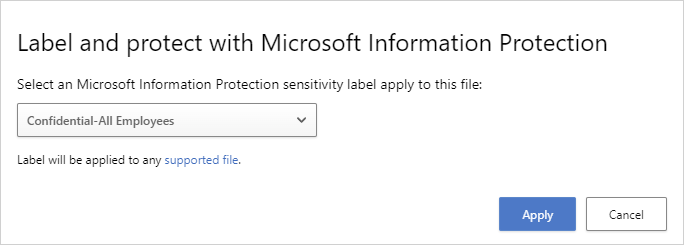
Miután kiválasztott egy bizalmassági címkét, és az Alkalmaz elemet választotta, a Felhőhöz készült Defender Apps az eredeti fájlra alkalmazza a bizalmassági címkét.
A bizalmassági címkék eltávolításához válassza a Bizalmassági címkék eltávolítása lehetőséget.
A Felhőhöz készült Defender Apps és a Microsoft Purview együttműködéséről további információt a Microsoft Purview bizalmassági címkék automatikus alkalmazása című témakörben talál.
Fájlok automatikus címkézése
A bizalmassági címkéket automatikusan alkalmazhatja a fájlokra úgy, hogy létrehoz egy fájlszabályzatot, és beállítja a bizalmassági címke alkalmazását szabályozási műveletként.
A fájlszabályzat létrehozásához kövesse az alábbi utasításokat:
Fájlkezelési szabályzat létrehozása.
Állítsa be a szabályzatot úgy, hogy tartalmazza az észlelni kívánt fájl típusát. Jelölje ki például az összes olyan fájlt, amelyben az Access szintje nem egyenlő a Belső szinttel, és ahol a tulajdonosi szervezeti egység egyenlő a pénzügyi csapattal.
A megfelelő alkalmazás irányítási műveletei alatt válassza a Bizalmassági címke alkalmazása lehetőséget, majd válassza ki a címke típusát.
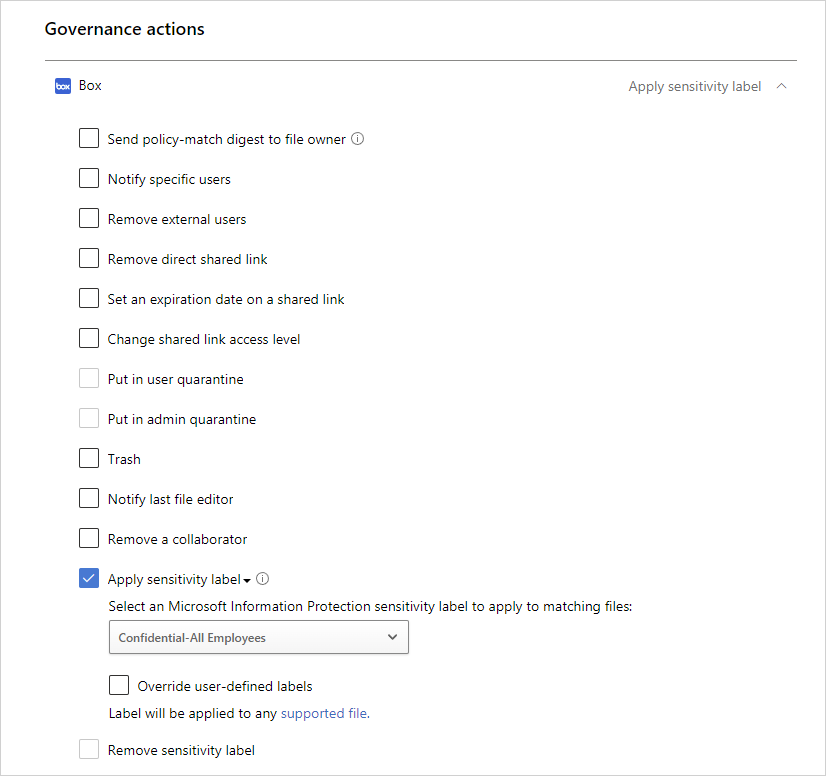
Feljegyzés
- A bizalmassági címkék alkalmazása hatékony képesség. Annak érdekében, hogy az ügyfelek ne alkalmazzanak tévesen címkét nagy számú fájlra, biztonsági elővigyázatosságból napi 100 címkeműveletet alkalmazhatnak alkalmazásonként, bérlőnként. A napi korlát elérése után a címke alkalmazása ideiglenesen szünetel, és a következő napon (12:00 (UTC) után automatikusan folytatódik.
- Ha egy szabályzat le van tiltva, a rendszer felfüggeszti a szabályzat összes függőben lévő címkézési feladatát.
- A címkekonfigurációban az engedélyeket minden hitelesített felhasználóhoz vagy a szervezet összes felhasználójához hozzá kell rendelni ahhoz, hogy Felhőhöz készült Defender alkalmazások elolvassák a címkeinformációkat.
Fájl kitettségének szabályozása
Tegyük fel például, hogy a következő dokumentumot egy Microsoft Purview bizalmassági címkével jelölte meg:
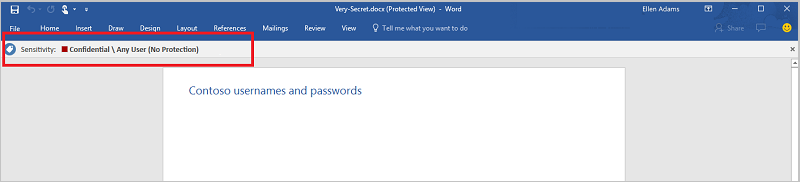
Ezt a dokumentumot a Felhőhöz készült Defender Alkalmazásokban tekintheti meg, ha a Fájlok lapon a Microsoft Purview bizalmassági címkéjén szűr.
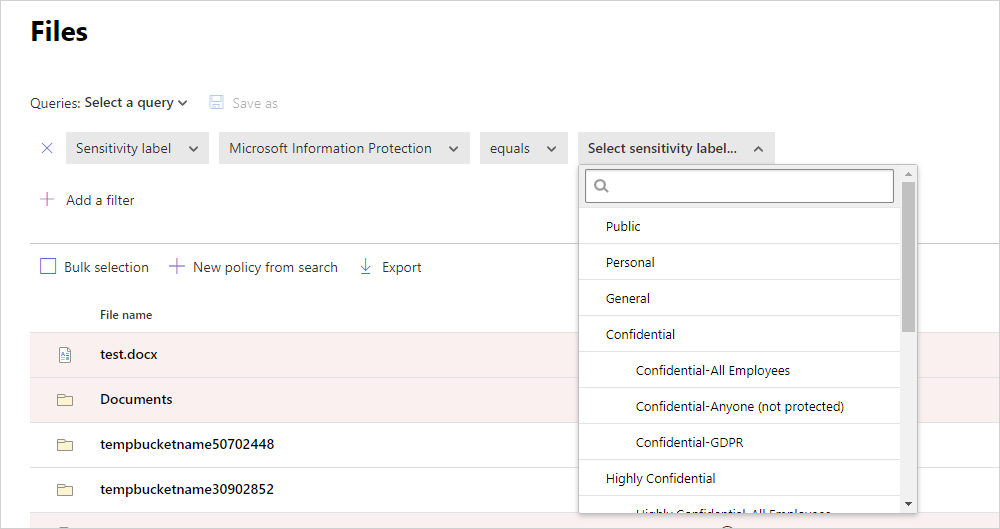
Ezekről a fájlokról és azok bizalmassági címkéiről a fájlfiókban talál további információt. Csak jelölje ki a megfelelő fájlt a Fájlok lapon, és ellenőrizze, hogy rendelkezik-e bizalmassági címkével.
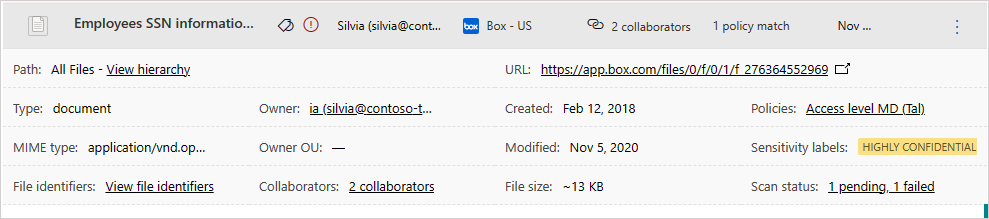
Ezután fájlszabályzatokat hozhat létre a Felhőhöz készült Defender-alkalmazásokban a nem megfelelően megosztott fájlok szabályozásához, valamint a címkézett és nemrég módosított fájlok megkereséséhez.
- Létrehozhat olyan szabályzatot, amely automatikusan alkalmaz bizalmassági címkét adott fájlokra.
- Riasztásokat is aktiválhat a fájlbesorolással kapcsolatos tevékenységekről.
Feljegyzés
Ha a bizalmassági címkék le vannak tiltva egy fájlon, a letiltott címkék le vannak tiltva a Felhőhöz készült Defender Alkalmazásokban. A törölt címkék nem jelennek meg.
Mintaszabályzat – a Boxon külsőleg megosztott bizalmas adatok:
Fájlkezelési szabályzat létrehozása.
Adja meg a szabályzat nevét, súlyosságát és kategóriáját.
A következő szűrők megadásával megkereshető minden bizalmas adat, amelyet kívülről osztottak meg a Box alkalmazásban:
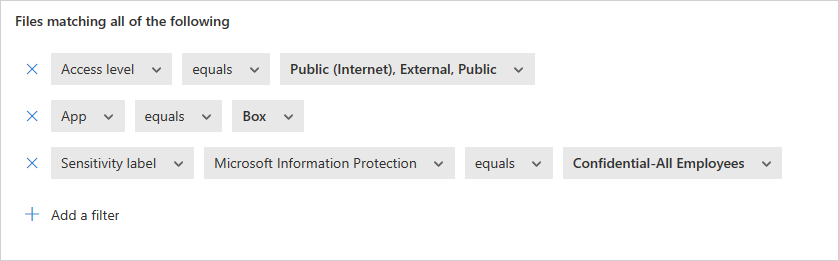
Mintaszabályzat – Korlátozott adatok, amelyeket nemrég módosítottak a SharePoint Ügyféladatok mappáján kívül:
Fájlkezelési szabályzat létrehozása.
Adja meg a szabályzat nevét, súlyosságát és kategóriáját.
Adja hozzá a következő szűrőket az összes legutóbb módosított korlátozott fájl megkereséséhez, miközben a mappaválasztási lehetőség kizárja az Ügyféladatok mappát:
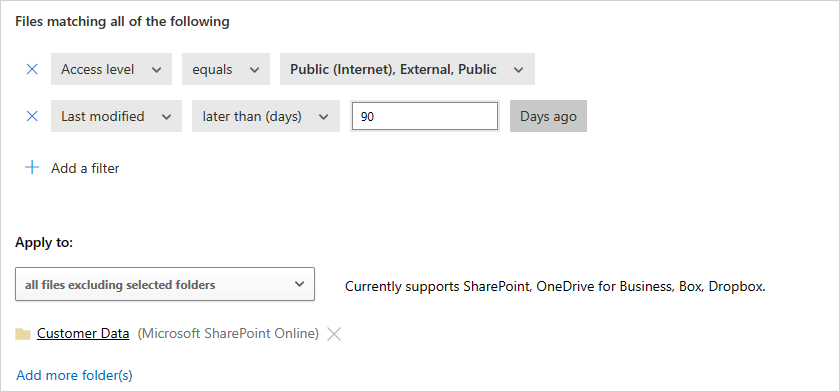
Ezekhez a szabályzatokhoz riasztások, felhasználói értesítések és azonnali műveletek is megadhatók. További információk a cégirányítási műveletekről.
További információ a Microsoft Purview-ról.
Következő lépések
Ha bármilyen problémába ütközik, azért vagyunk itt, hogy segítsünk. A termékproblémával kapcsolatos segítségért vagy támogatásért nyisson meg egy támogatási jegyet.